Cómo convertir APE a FLAC sin perder calidad
Última actualización el 16/04/2025 porLuis en Convertidor de video
APE, también conocido como Monkey's Audio, es un formato de archivo de audio comprimido. Este formato reduce el tamaño de un archivo en casi un 50%, conservando la calidad original. Pero APE está ligado al sistema operativo Windows, y no todos los reproductores multimedia pueden soportarlo.
Por otro lado, FLAC es un formato de archivo de audio compatible con casi todos los sistemas operativos y reproductores. Al ser un formato multiplataforma de código abierto, FLAC también puede mantener la calidad del archivo, igual que APE. Por eso la gente tiende a convertir el formato APE a FLAC para que sea fácil y cómodo de usar.
Este artículo te mostrará cómo convertir archivos APE a FLAC en Windows, Mac y Online utilizando diferentes herramientas adecuadas. ¡Vamos a empezar!
Cómo convertir APE a FLAC en Windows
Si vas a convertir APE a FLAC en PC, no te pierdas los dos conversores siguientes. Selecciona el que más te convenga.
Herramienta 1. EaseUS Video Converter (Eficaz)
Compatible con más de 1000 formatos multimedia, este software de conversión para Windows puede convertir tus archivos APE individuales o varios de forma eficaz. Su capacidad de conversión por lotes puede manejar varios archivos al mismo tiempo. Además, garantiza la calidad y la eficiencia de la conversión con la ayuda de la aceleración GPU.
Además de las funciones de conversión, también puedes fusionar todos los clips multimedia seleccionados en un solo archivo.
Características principales:
- Conversión por lotes para aumentar la eficacia
- Convierte APE a MP4, MKV, AVI, HEVC y otros formatos
- Soporta resolución 8k para mantener la calidad
- Extrae fácilmente el audio de un archivo de vídeo de destino
- Fusiona todos los clips multimedia elegidos en un único archivo
Para convertir APE a FLAC, ¡descarga esta herramienta!
Cómo realizar esta conversión, utilizando este conversor funcional:
Paso 1. Descarga e instala EaseUS Video Converter en tu ordenador. Ejecútalo y ve a la opción "Convertidor de Audio". Entonces encontrarás un botón "Elegir archivos" para que importes el archivo de audio de origen.

Paso 2. Tras importar el audio, haz clic en el botón "Configuración". Aparecerá la ventana "Más opciones", y podrás seleccionar FLAC o MP3 u otros archivos de audio como formato de salida en la lista de formatos de audio opcionales.
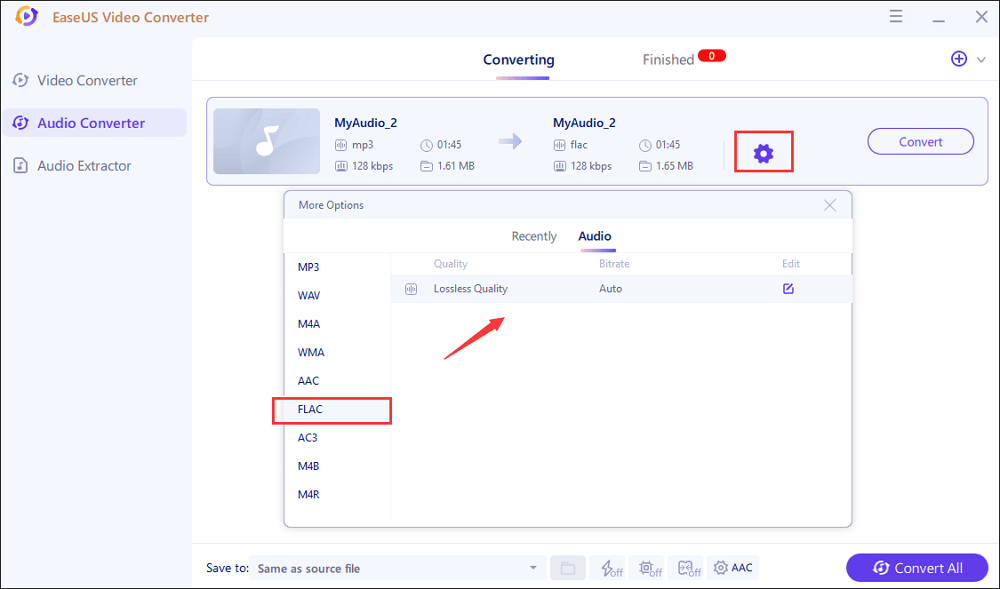
Paso 3. A continuación, pulsa el botón "Convertir" cuando quieras convertir el archivo importado. El botón "Convertir todos" también está disponible para procesar un lote de archivos. No olvides establecer una ruta de guardado adecuada.
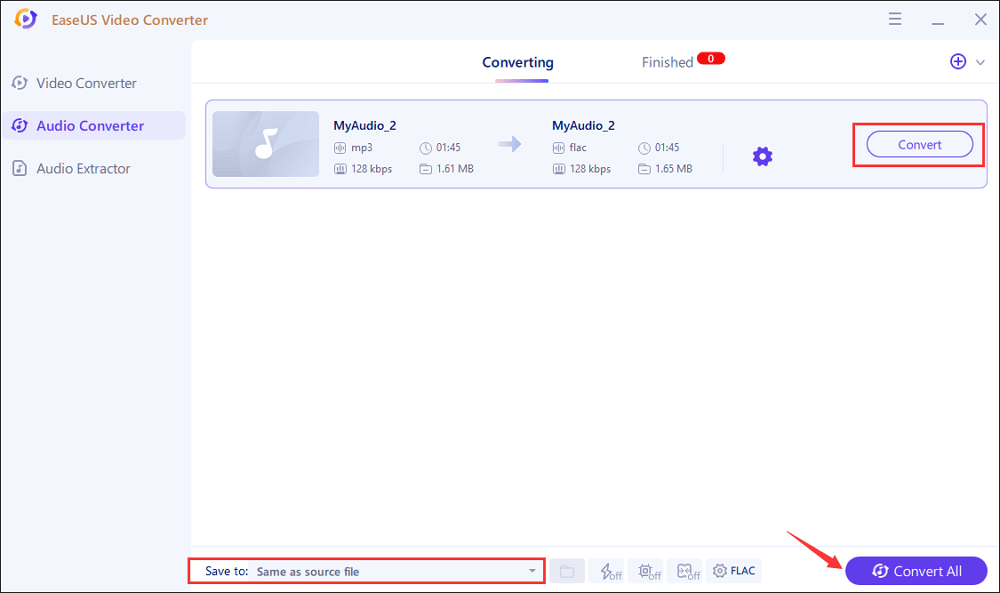
Paso 4. Pronto obtendrás el archivo de audio convertido tras la conversión. El archivo se encuentra en la pestaña "Finalizado".
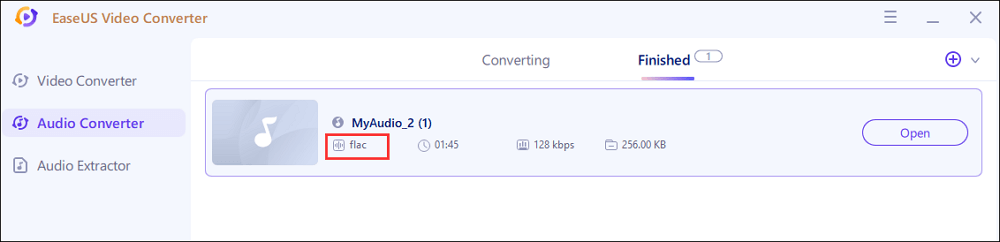
Herramienta 2. Foobar2000
Convertir APE a FLAC en Windows puede ser un reto, pero las cosas serán más fáciles si haces la conversión con Foobar2000. Con este software puedes convertir muchos formatos de audio, como APE, AAC, WMV y FLAC. Es un reproductor multimedia cómodo y adaptable para editar o convertir casi todos tus archivos de música o vídeos.
Es necesario configurar un poco la disposición de las herramientas antes de empezar con la conversión. Puedes seleccionar las herramientas de uso más frecuente en la barra frontal cambiando la configuración del diseño. Una vez que esté todo configurado según tus preferencias, te ayudará a hacer una conversión y edición mágicas de archivos de audio. Si no quieres personalizar la disposición, te permite utilizar la configuración rápida.
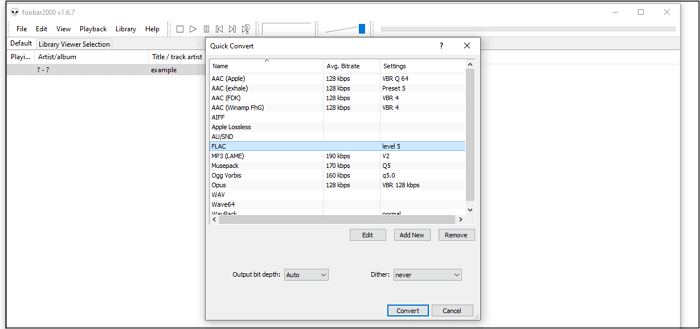
Características:
- Convierte tus archivos de audio al instante, uno a uno o por lotes
- Instala plugins para hacerlo más eficaz
- Reproduce tu audio con varios efectos de retoque musical
- Gestiona tu mediateca por muy vasta que sea
Cómo convertir APE a FLAC con Foobar2000:
Paso 1. Descarga e instala tres herramientas esenciales en tu PC: Foobar2000, el descodificador de audio de Monkey y el codificador FLAC.
Paso 2. Abre foobar2000. Haz clic en "Archivo" > "Abrir" e importa el archivo APE que quieras convertir.
Paso 3. Haz clic con el botón derecho en el archivo APE importado y selecciona "Convertir" > "Conversión rápida".
Paso 4. Selecciona "FLAC" y haz clic en "Convertir". Si quieres editar el archivo, haz clic en "Editar" y realiza los cambios que desees utilizando las herramientas de edición.
Paso 5. Cambia el nombre del archivo de salida y selecciona el destino del archivo. A continuación, haz clic en "Guardar". Tardará unos segundos en darte tu archivo FLAC convertido.
Cómo usar el Convertidor de APE a FLAC en Mac
Switch Audio Converter puede hacer que la conversión de APE a FLAC te resulte superfácil. Este software es un programa de conversión de audio estable y completo que te permite convertir archivos de audio en Mac.
Este software funciona bastante bien en la conversión de archivos de audio sin perder calidad, y es compatible con WAV, AVI, MP3, etc. Cuando quieras obtener un archivo FLAC a partir de audio APE, este conversor de APE a FLAC puede ayudarte con ello. Si el audio convertido es demasiado largo, tienes a tu disposición el recortador de audio incorporado para editar el archivo.
Además, admite la conversión por lotes, lo que te permite importar más de un archivo APE y convertirlo. Y luego, es posible combinar muchos archivos de audio en uno solo utilizando la herramienta de fusión de audio.

Características:
- Normaliza automáticamente el nivel de audio al convertir
- Graba audio en línea con el Asistente para flujo de audio
- Tarda casi 20 segundos en convertir incluso los archivos más grandes
- La interfaz parece básica pero tiene funciones avanzadas
Pasos para utilizar el conversor de archivos APE en Mac:
Paso 1. Descarga, instala y ejecuta Switch Audio Converter.
Paso 2. Haz clic en "Añadir archivos" en la barra de herramientas principal. Busca y selecciona el archivo APE que quieras convertir y haz clic en "Abrir".
Paso 3. Selecciona el destino de salida haciendo clic en "Guardar en carpeta" o "Carpeta de salida". Haz clic en "Examinar" y elige la carpeta en la que quieres guardar el archivo.
Paso 4. Haz clic en "Formato de salida" y selecciona FLAC. A continuación, haz clic en "Convertir". Necesita algo de tiempo, dependiendo del tamaño del archivo. Y ya está.
Cómo utilizar el conversor APE online
Dos conversores online podrían ser tus conversores APE de cabecera siempre que quieras convertir archivos de audio. Son FreeConvert y AnyConv. Vamos a hablar de ellos en detalle.
Herramienta 1. FreeConvert
FreeConvert es un conversor online de APE a FLAC de confianza. La conversión tarda poco tiempo, y depende sobre todo del tamaño del archivo original que necesites convertir.
Normalmente, no todos los conversores online son fiables, ya que es probable que tus datos se compartan con terceros. Pero este no es el caso de FreeConvert. Sí, tus archivos cargados y convertidos están encriptados con SSL de 256 bits y se eliminan al cabo de 2 horas. Por tanto, recuerda siempre descargar el archivo convertido al instante, o es probable que lo pierdas.
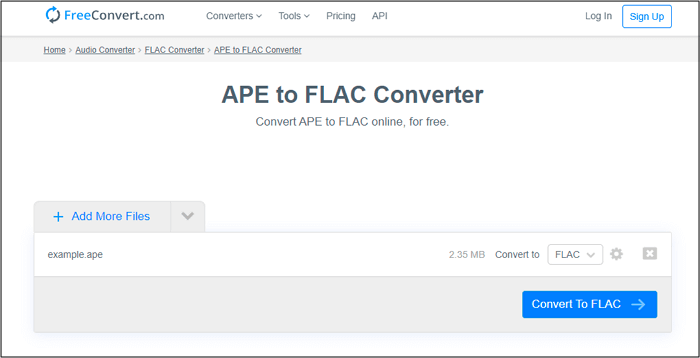
Características:
- Mantén tus datos seguros
- Convierte archivos sin perder calidad
- Compatible con todos los sistemas operativos con navegador
Guía paso a paso para convertir APE a FLAC en línea:
Paso 1. Abre el programa FreeConvert online.
Paso 2. Haz clic en "Cargar" y selecciona el archivo APE que necesitas convertir.
Paso 3. Selecciona FLAC como formato de archivo de salida. Haz clic en "Convertir". Obtendrás el archivo deseado.
Herramienta 2. AnyConv
AnyConv es otro fiable conversor online de APE a FLAC. Esta herramienta es tan segura como cualquier otra, a la vez que funciona con rapidez, haciendo que tu tarea de conversión de archivos no suponga ninguna molestia. Además, la interfaz de esta herramienta es bastante sencilla. Incluso los principiantes que convierten por primera vez pueden utilizar esta herramienta fácilmente.
La limitación de conversión de esta herramienta puede considerarse una de sus desventajas. AnyConv sólo te permite convertir 60 archivos por hora como máximo, mientras que el tamaño del archivo está limitado a 100 MB. Si tienes un gran número de archivos que convertir, sería mejor organizar tu tiempo adecuadamente.
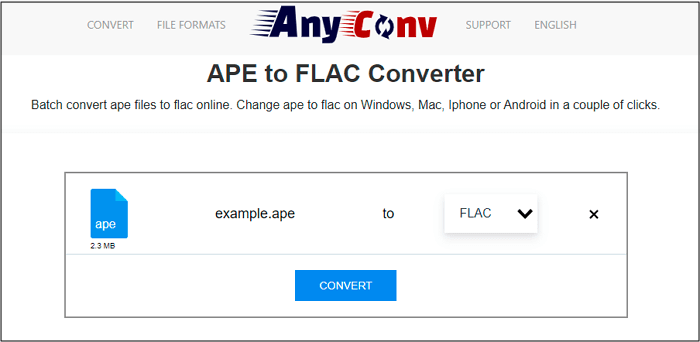
Características:
- Borrar archivos subidos después de una hora
- Ofrecerte una interfaz sencilla y fácil de usar
- Soporta formatos de audio, imagen y documentos
Tutorial de Uso del Conversor de Archivos APE Online:
Paso 1. Abre el AnyConv en tu navegador.
Paso 2. Haz clic en "Cargar", busca y selecciona el archivo APE que quieras convertir.
Paso 3. Selecciona FLAC como formato de archivo de salida. Haz clic en "Convertir".
Conclusión
A veces, es necesario convertir los archivos APE porque son incompatibles con algunos reproductores multimedia y sistemas operativos. Como FLAC es un formato de audio más cómodo de usar, la gente suele optar por convertir los archivos APE al formato FLAC.
Para ello, debes disponer de un conversor de APE a FLAC rápido y fiable. Todas las herramientas mencionadas anteriormente son fiables, eficientes y versátiles. Puedes seleccionar una en función de tus necesidades y requisitos.
Para los usuarios de Windows, ¡prueba EaseUS Video Converter!


![[Descarga] Convertir AAX a MP3 en Windows 10/Mac/Online](/es/images/es/related-articles/7.jpg)
![Los 9 mejores conversores de resolución de vídeo [Descargar gratis]](/es/images/es/related-articles/33.jpg)